L'option LED de la MicroDelta Rework

Nous vous proposons aujourd'hui une petite option afin d'ajouter un peu d'éclairage à votre imprimante!
De la même manière que la MicroDelta Originale, celui-ci est positionné sur le noyau central afin d'illuminer l'avancement de vos pièces lors des impressions.
A l'origine nous ne voulions pas mettre en oeuvre de LED sur le noyau puisqu'un éclairage vertical à tendance à mettre en avant les défauts d'impressions. C'est pourquoi vous trouverez sur la carte eMotronic deux prises connectées au 24V libres et disponibles pour des LED.
Mais notre dernier bébé n'a pas à rougir de sa qualité d'impression et se permet aujourd'hui de la mettre en avant.
Cependant, pour les détenteurs du premier batch (sur votre facture, la référence produit n'est pas suivi par S2,S3, etc...) vous n'avez pas de prise spécifique pour la brancher sur votre CBoard.
Mais les détenteurs des autres batchs peuvent tout de même profiter de cette petite astuce.
Attention: vous allez utiliser la sortie du deuxième extrudeur qui n'est pour le moment pas utilisé. Lors de l'installation d'un second extrudeur (pour le moment une future option) il vous faudra supprimer les modifications apportées ici et vous brancher sur une sortie adaptée.
- Branchement materiel
Pour le montage de l'option LED sur votre machine, reportez vous dans les annexes du guide de montage de votre machine.
Vous pouvez brancher votre ventilateur sur la sortie normalement dédiée à une seconde tête chauffante.
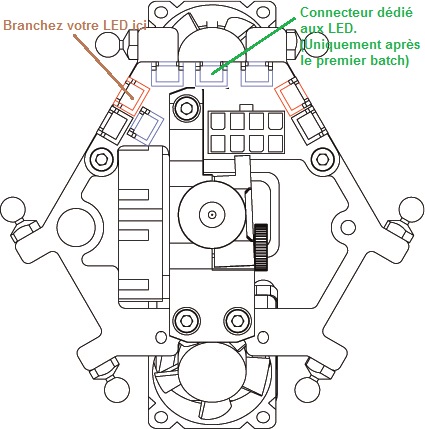
Note: Attention, en branchant votre LED sur le connecteur central spécifiquement dédié, vous ne serez pas en mesure de contrôler l'activation de vos LED.
- Configuration du fichier config.txt
Branchez votre imprimante et ouvrez le config.txt dans la carte microSD qui vient de se monter.
Afin de coupler la sortie aux LED, il faut configurer celle-ci. Ajoutez donc les lignes suivantes à votre fichier de configuration:
switch.led.enable true # Activer un module dedie aux LED
switch.led.input_on_command M355 # Ajouter une commande Gcode pour activer les LED, ici "M355"
switch.led.input_off_command M356 # Ajouter une commande Gcode pour desactiver les LED, ici "M356"
switch.led.output_pin 2.7 # attribuer au module la sortie physique du second extudeur
switch.led.output_type pwm # Utiliser la sortie en mode PWM pour réguler la luminosité
switch.led.startup_value 255 # Mettre la puissance des LED au maximum au demarage
switch.fan_extruder.ignore_on_halt true # Evite de reactiver maluellement la sortie en cas d'erreur
Enregistrez votre fichier.
Appuyez ensuite sur le bouton reset
Votre imprimante prend maintenant les commandes suivantes qui seront prises en compte autant dans le contrôle manuel que dans vos fichiers Gcode:
M355 : Activez votre LED
M356 : Desactivez celle-ci
M355 S[0-255] : gérez la luminosité de votre LED, exemple: M355 S128 (la valeur doit être entre 0 et 255, ainsi avec 128 vous aurez diminué la luminosité)
- Petites astuces supplémentaires
Maintenant que la sortie est activable par la carte, pourquoi ne pas s'amuser un peu?
Vous pouvez très bien mettre en entête ou en fin de gcode des signes pour vous aider à vous alerter.
Par exemple:
En fin de gcode vous pouvez ajouter une séquence de clignotement pour vous avertir que votre impression est terminée.
Rendez-vous dans Repetier onglet trancheur>configuration (sous Cura) >Print > G-codes > End G-Code et ajoutez la séquence suivante:
Qui aura pour résultat de clignoter 3 fois.M355 #Activer la sortie
G4 P300 #Attendre 0.3s
M356 #Desactiver la sortie
G4 P300 #Attendre 0.3s
M355 #Activer la sortie
G4 P300 #Attendre 0.3s
M356 #Desactiver la sortie
G4 P300 #Attendre 0.3s
M355 #Activer la sortie
G4 P300 #Attendre 0.3s
M356 #Desactiver la sortie
G4 P300 #Attendre 0.3s
Pour la couleur de la LED, vous pouvez très bien imprimer votre conduit de ventilation dans une autre couleur ou utiliser des masques filtrant que vous collerez sur vos LEDs.
Note: Pour les Makers avancés qui possèdent la Cboard récentes, vous pouvez aussi inverser le ventilateur de la tête chauffante et les LED afin d'éviter d'utiliser la sortie du deuxième extrudeur... A vous de voir si vous pouvez maintenant appliquer cet exercice :)

Auteur de l'article: Hugo
